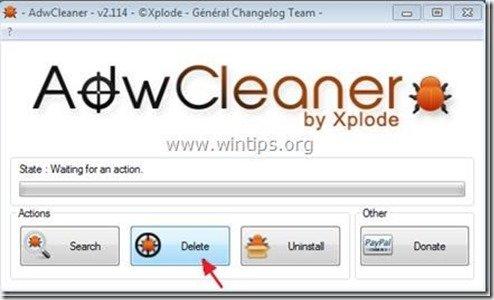Kazalo
“ Minibar " & " Aplikacije Klobuk " so neželene razširitve brskalnika, ki so nameščene v običajnih spletnih brskalnikih. " Minibar " & " Aplikacije Klobuk " razširitve so označene z Malwarebyte Antimalware uporabnost kot " Potencialno neželeni programi (PUP) z naslednjimi imeni: " Pup.Optional.Minibar.A " & " Pup.Optional.Somoto.A".
Kot " PUP - Potencialno neželeni programi " so razvrščeni vsi programi, ki lahko potencialno škodujejo računalniku. Ta vrsta programov se v večini primerov v računalnik namesti v skladu z dovoljenjem uporabnika, saj so priloženi znotraj brezplačne programske opreme, ki jo želi namestiti uporabnik.
"PUP" lahko v svoji kodi vsebujejo oglasno programsko opremo, orodne vrstice, vohunsko programsko opremo ali klicne programe, zato morajo biti uporabniki pri nameščanju brezplačne programske opreme v računalnik pozorni. PUP lahko delujejo v ozadju računalnika, da bi vaš računalnik onemogočili pred virusi ali napadi na oddaljeni računalnik.
Ko " Pup.Optional.Minibar.A " & " Pup.Optional.Somoto.A " so nameščeni v računalnik, hitrost računalnika se upočasni, spletni brskalnik med iskanjem po internetu preusmerja brskanje ali prikazuje rezultate in oglase neznanih izdajateljev.
Odstranitev " Pup.Optional.Minibar.A " & " Pup.Optional.Somoto.A" zlonamerne programe iz računalnika, sledite spodnjim korakom:

Kako odstraniti " Minibar " & " Aplikacije Klobuk " razširitve iz računalnika:
Korak 1. Ustavite in očistite zlonamerne procese s programom RogueKiller
1. Prenesi in . shranite "RogueKiller" v računalniku'* (npr. na namizju).
Obvestilo*: Prenesi različica x86 ali X64 glede na različico operacijskega sistema. Če želite poiskati različico operacijskega sistema, " Desni klik " na ikoni računalnika, izberite " Lastnosti " in si oglejte " Vrsta sistema ".
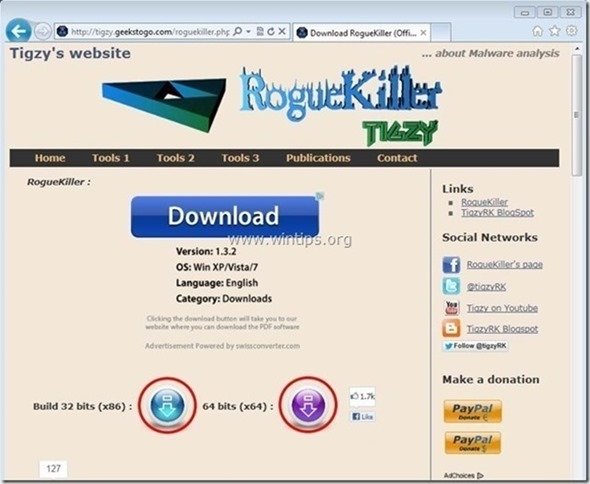
2. Dvakrat kliknite za zagon RogueKiller.
3. Naj . predskeniranje za dokončanje in nato pritisnite na " Skeniranje ", če želite opraviti celotno pregledovanje.

3. Ko je celotno pregledovanje končano, pritisnite "Izbriši" gumb za odstranitev vseh najdenih zlonamernih elementov.

Korak 2. Odstranite vse programe založnika "Somoto".
1. To storite tako, da obiščete:
- Windows 8/7/Vista: Začetni zaslon > Nadzorna plošča . Windows XP: Začetek > Nastavitve > Nadzorna plošča
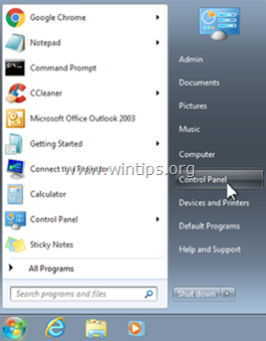
2. Dvakrat kliknite, da odprete
- Dodaj ali odstrani programe če imate Windows XP Programi in funkcije če uporabljate operacijski sistem Windows 8, 7 ali Vista.

3. Na seznamu programov poiščite in Odstrani (odstrani) naslednje aplikacije :
- Video pretvornik (Somoto Ltd.) AppsHat Mobilne aplikacije (Somoto Ltd.)Vsaka druga aplikacija iz " Somoto Ltd ." založnik
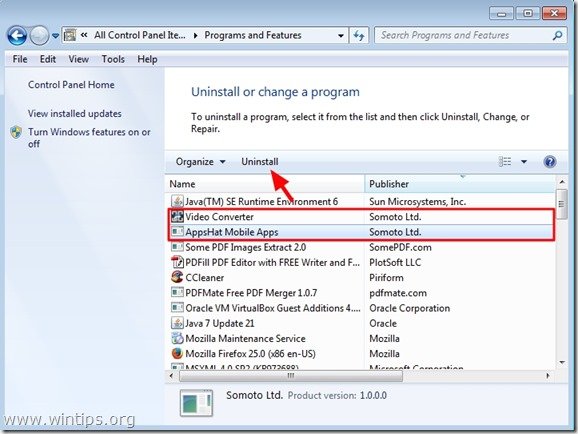
Korak 3. Izbrišite preostale " Minibar" & " Aplikacije Klobuk" skrite datoteke
Obvestilo: Če želite opraviti to nalogo, morate omogočiti prikaz skritih datotek.
- Kako omogočiti prikaz skritih datotek v sistemu Windows 7Kako omogočiti prikaz skritih datotek v sistemu Windows 8
1. Pojdite na naslednje poti in izbrišite naslednje mape, če obstajajo.
- C:\Users\\AppData\Local\ Minibar C:\Users\\AppData\Local\ Spletni predvajalnik C:\Programske datoteke\ Minibar Nazadnje Izbriši vse datoteke pod “ C:\Temp" mapa


Korak 4: S programom AdwCleaner očistite preostale vnose v registru.
1. Prenesite in shranite program AdwCleaner na namizje.
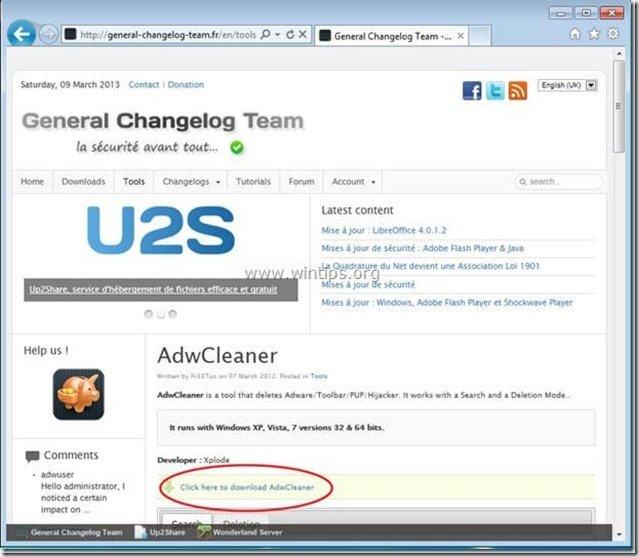
2. Zaprite vse odprte programe in . Dvojni klik da odprete "AdwCleaner" z namizja.
3. Pritisnite si " Izbriši ”.
4. Pritisnite si " OK " na " AdwCleaner - Informacije" in pritisnite " OK " ponovno za ponovni zagon računalnika .

5. Ko se računalnik znova zažene, zaprite " AdwCleaner" informacije (Readme) in nadaljujte z naslednjim korakom.
Korak 5. Z orodjem za odstranjevanje neželene programske opreme (Junkware Removal Tool) odstranite potencialno nezaželene programe (PUP).
1. Prenesite in zaženite JRT - orodje za odstranjevanje neželene programske opreme.

2. Pritisnite katero koli tipko, da začnete pregledovati računalnik z " JRT - orodje za odstranjevanje nezaželene programske opreme ”.
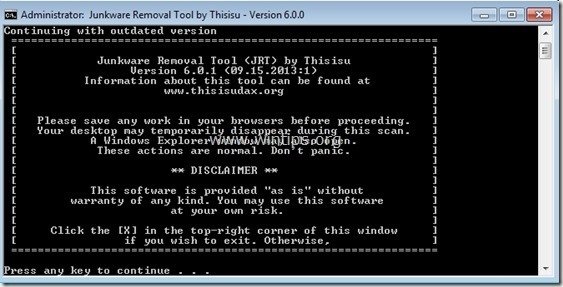
3. Bodite potrpežljivi, dokler JRT ne pregleda in očisti vašega sistema.
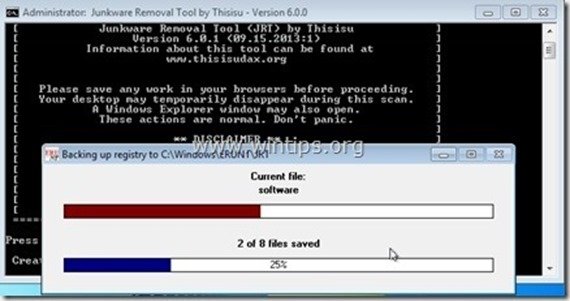
4. Zaprite dnevniško datoteko JRT in nato ponovni zagon računalnik.
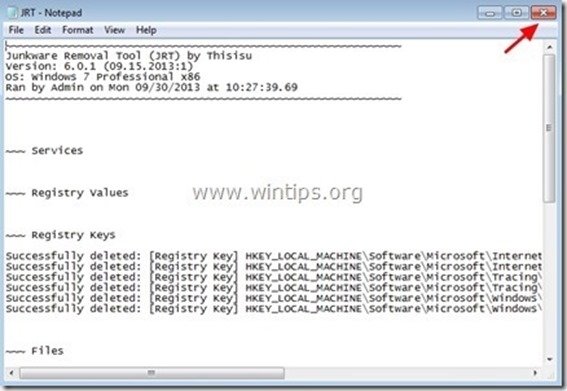
Korak 6. Prepričajte se, da je " Minibar in AppsHat ” razširitve ne obstajajo več v vašem Internetni brskalnik.
Internet Explorer, Google Chrome, Mozilla Firefox
Internet Explorer
Kako odstraniti " Minibar - AppsHat ” razširitve iz brskalnika Internet Explorer.
1. Odprite Internet Explorer in nato odprite IE v meniju datotek in izberite:
“ Orodja " > " Upravljanje dodatkov ”.
Obvestilo*: V najnovejših različicah IE pritisnite " Zobniki " ikona  v zgornjem desnem kotu.
v zgornjem desnem kotu.
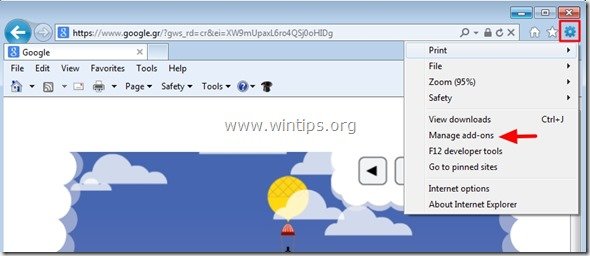
2. Izberite " Orodne vrstice in razširitve" & onemogočiti naslednje razširitve:
- MinibarBHO Obiščite AppsHat.com
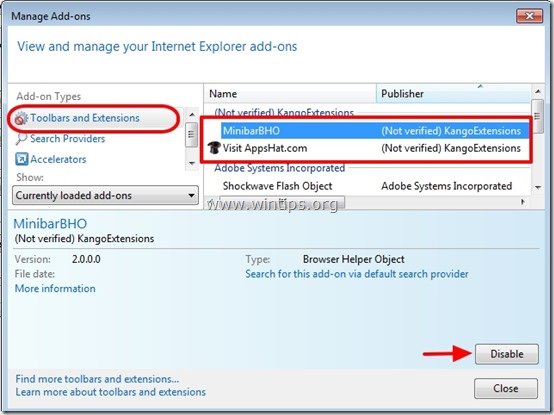
3. Zaprite vsa okna Internet Explorerja in znova zaženite brskalnik.
4. Pojdite na Korak 7 .
Google Chrome
Kako odstraniti “ Minibar - AppsHat ” zlonamerne razširitve iz brskalnika Google Chrome.
1. Odprite Google Chrome in pojdite v meni Chrome  in izberite " Nastavitve ".
in izberite " Nastavitve ".
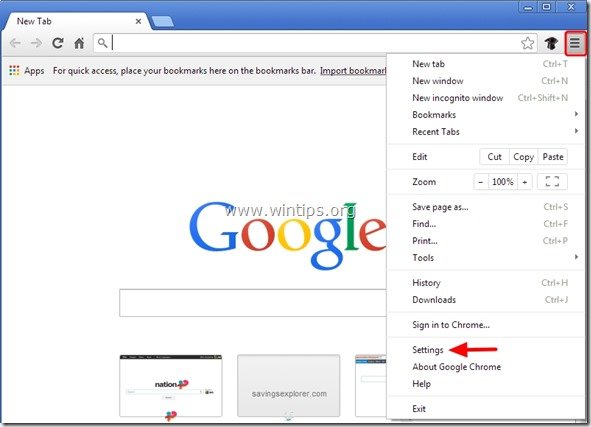
2. Izberite " Razširitve " na levi strani.
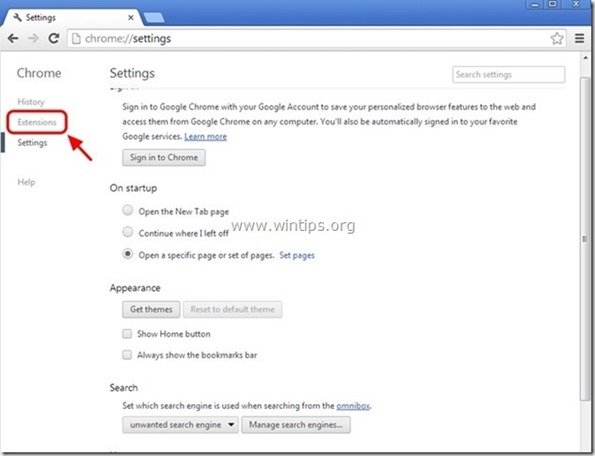
3. Odstranite neželene " Aplikacije Klobuk" razširitev od tu s pritiskom na " ikona za recikliranje " na desni strani.
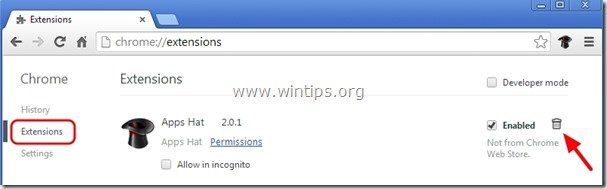
4. Zaprite vsa okna Google Chrome in ponovno zaženite brskalnik.
5. Pojdite na Korak 7 .
Mozilla Firefox
Kako odstraniti “ Minibar - AppsHat ” razširitve iz brskalnika Mozilla Firefox.
1. Kliknite na " Firefox" menijski gumb v zgornjem levem kotu okna Firefoxa in pojdite na " Dodatki ”.
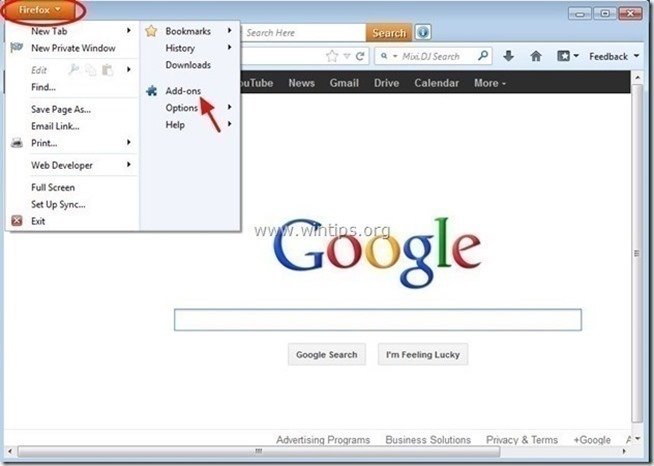
2. Izberite "Razširitve" na levi strani in nato odstranite neželeno razširitev " Aplikacije Klobuk " (če obstaja), tako da pritisnete gumb " Odstranite ".
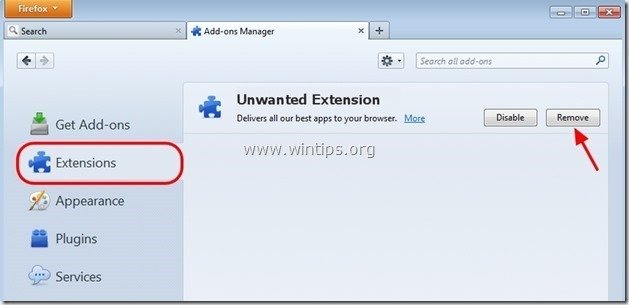
3. Zapri vsa okna Firefoxa in ponovni zagon vaš brskalnik.
4. Pojdite v naslednji korak .
Korak 7. Čiščenje računalnik ne bo ostal zlonamerne grožnje.
Prenesi in . namestitev enega najzanesljivejših brezplačnih programov proti zlonamerni programski opremi, s katerim lahko računalnik očistite preostalih zlonamernih groženj. Če želite biti stalno zaščiteni pred obstoječimi in prihodnjimi grožnjami zlonamerne programske opreme, vam priporočamo namestitev programa Malwarebytes Anti-Malware PRO:
Zaščita MalwarebytesTM
Odstranjuje vohunsko programsko opremo, oglasno programsko opremo in škodljivo programsko opremo.
Začnite z brezplačnim prenosom zdaj!
1. Run " Malwarebytes Anti-Malware" in programu omogočite, da se po potrebi posodobi na najnovejšo različico in zlonamerno zbirko podatkov.
2. Ko se na zaslonu prikaže glavno okno programa Malwarebytes Anti-Malware, izberite " Izvedba hitrega skeniranja " in nato pritisnite " Skeniranje " in pustite, da program pregleda vaš sistem za grožnje.

3. Ko je skeniranje končano, pritisnite "OK" za zaprtje informacijskega sporočila in nato pritisnite . . "Prikaži rezultate" gumb za ogled in . odstranite najdene zlonamerne grožnje.
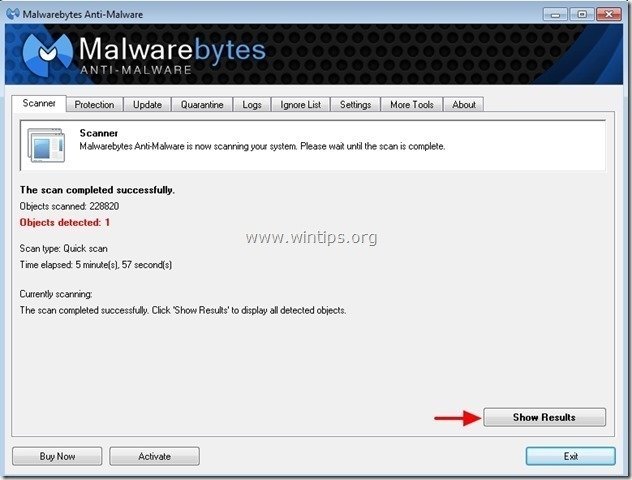
4. V oknu "Prikaži rezultate" preverite - z levim gumbom miške - vse okužene predmete in nato izberite " Odstrani izbrano " in pustite, da program odstrani izbrane grožnje.
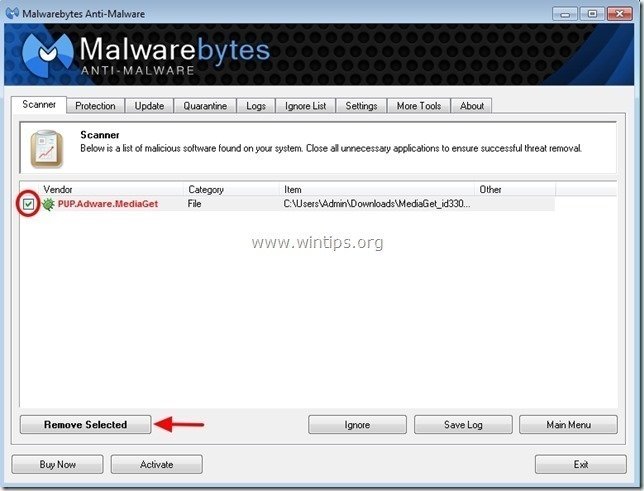
5. Ko je postopek odstranjevanja okuženih predmetov končan , "Ponovno zaženite sistem, da pravilno odstranite vse aktivne grožnje".
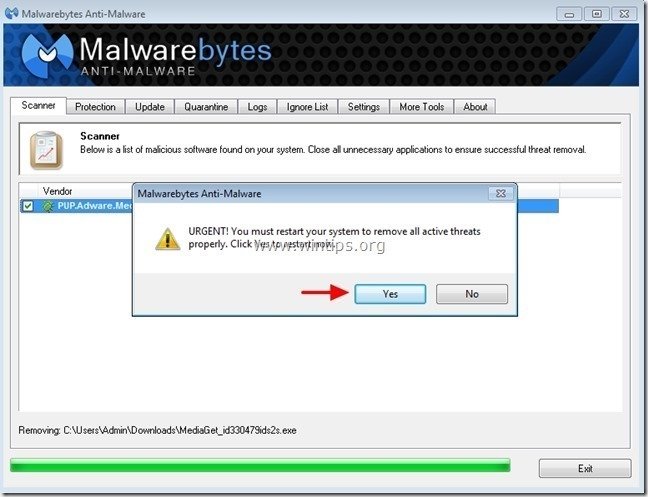
6. Nadaljujte do naslednji korak.
Nasveti: Če želite zagotoviti, da je računalnik čist in varen, v sistemu Windows v varnem načinu izvedite celovit pregled programa Malwarebytes' Anti-Malware. .*
*Če želite preklopiti v varni način sistema Windows, pritisnite " F8 " med zagonom računalnika, preden se pojavi logotip Windows. Ko se prikaže tipka " Meni z naprednimi možnostmi sistema Windows " se prikaže na zaslonu, s tipkami s puščicami na tipkovnici se premaknite na Varni način in nato pritisnite "ENTER “.
Korak 8. Očistite neželene datoteke in vnose.
Uporabite " CCleaner " in nadaljujte z Clean vaš sistem iz začasnih Internetne datoteke in . neveljavni vnosi v register.*
* Če ne veste, kako namestiti in uporabljati "CCleaner", preberite ta navodila. .
Korak 9. Ponovno zaženite računalnik, da bodo spremembe začele veljati, in opravite popolno pregledovanje s protivirusnim programom.

Andy Davis
Blog sistemskega skrbnika o sistemu Windows